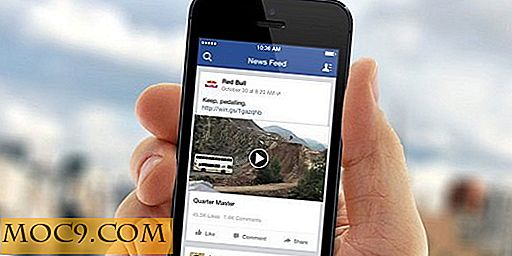Как лесно да промените Windows 10 заключване екран Timeout
Microsoft представи новата функция за заключване на екрана в Windows 8 и я усъвършенства в актуализацията на Windows 10 и Windows 10 Anniversary. Въпреки че можете да контролирате някои аспекти на заключения екран като Cortana на заключения екран, съвети за заключения екран, тапет за заключване на екрана и т.н., няма видима опция за управление на настройките за изчакване на заключване на екрана в Windows 10. По подразбиране, екранът за заключване на Windows 10 изтича след една минута.
Ако обаче искате да имате достъп до Cortana на екрана за заключване за по-дълго време или искате да видите времето и другите известия на заключения екран, можете да увеличите времето за заключване на екрана. Ето как можете да увеличите времето за заключване на екрана в Windows 10.
Промяна на времето за заключване на екрана в Windows 10
Както вече казах, няма видима опция за промяна на времето за изчакване на заключващия екран в Windows 10. Можете обаче да активирате опцията, като използвате проста редакция на системния регистър. Така че, архивирайте регистъра си и продължете.
За да започнете, натиснете "Win + R", въведете regedit и натиснете бутона Enter, за да отворите регистъра на Windows.

Щом се отвори регистърът на Windows, отидете на следното място. Буквените букви от буквено-цифровия регистър могат да ви заблудят, но не трябва да е толкова трудно да намерите ключовете.
HKEY_LOCAL_MACHINE \ SYSTEM \ CurrentControlSet \ Control \ Мощност \ PowerSettings \ 7516b95f-f776-4464-8c53-06167f40cc99 \ 8EC4B3A5-6868-48c2-BE75-4F3044BE88A7

Щом сте тук, намерете стойността "Атрибути" в десния панел и кликнете два пъти върху него.

Горното действие ще отвори прозореца "Редактиране на стойност". Тук променете данните за стойността от "1" на "2" и след това кликнете върху бутона "Ok", за да запазите промените.

Сега затворете редактора на системния регистър и рестартирайте системата си, за да влезе в сила промените. Можете също така да излезете и да влезете, ако не искате да рестартирате напълно системата си.
След като рестартирате, трябва да променим опциите за захранване, за да промените времето за заключване на екрана на Windows 10. За да направите това, потърсете "Power Options" в стартовото меню и след това го отворете.

Сега кликнете върху връзката "Промяна на настройките на плана" до плана си за захранване. В моя случай искам да променя моите "балансирани" възможности за захранване.

Горното действие ще отвори вашите текущи опции за план за електроенергия. Тук кликнете върху връзката "Промяна на разширените настройки на захранването", за да отворите прозореца Advanced Power Settings.

След като прозорецът е отворен, превъртете надолу, разгънете опцията "Дисплей" и след това опцията "Време за изключване на дисплея за заключване на конзолата".

Тук задайте времето в минути до "Настройки (Минути)" и след това кликнете върху бутона "OK", за да запазите промените. Промених времето за изчакване от подразбиране от една минута на пет минути.

От тази точка напред вашият заключващ екран ще изтече според времето, което сте задали, а не по подразбиране за една минута.
Коментирайте по-долу споделяйки вашите мисли и преживявания за промяна на времето за изчакване на заключващия екран в Windows 10.




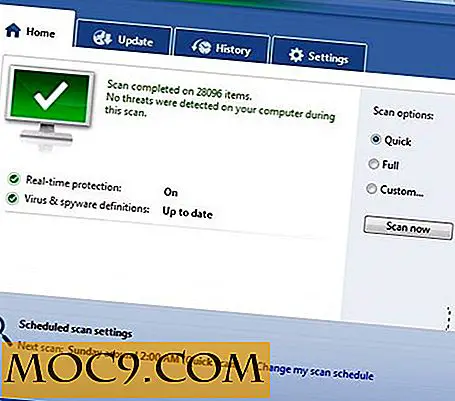
![6 полезни приложения, които трябва да имате в менюто си [Mac]](http://moc9.com/img/macmenu-loading.jpg)